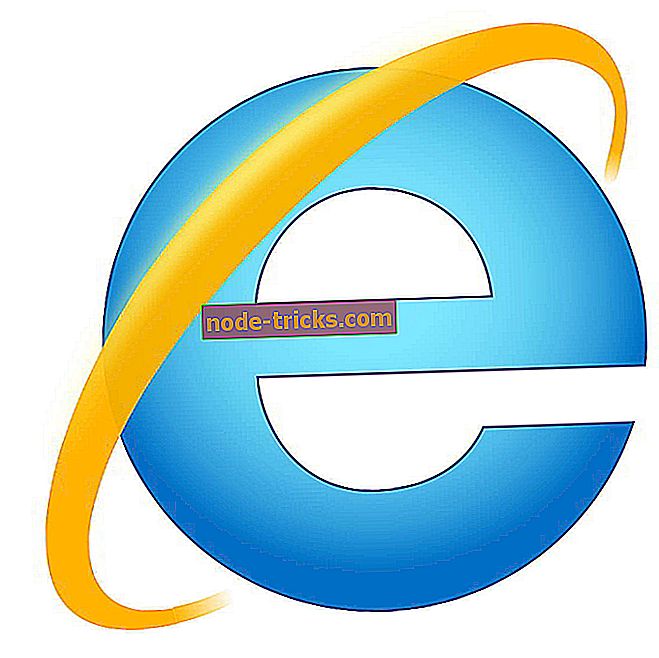Odpiranje začasnih internetnih datotek v sistemu Windows 10
Mapa za začasne internetne datoteke je mesto, kjer so shranjena vsa spletna mesta, ki ste jih obiskali na spletu, da omogočijo preprosto iskanje, ko naslednjič obiščete isto spletno mesto. Natančneje, to je mapa na Windows 10, kjer je vsa vsebina spletne strani skupaj z večpredstavnostnimi datotekami in vse ostalo, kar je povezano s spletnim mestom, predpomnjena. Na ta način se bo ob ponovnem dostopu ponovno naložil hitreje kot drugače.
Kljub zgoraj omenjeni koristi pa lahko predpomnilnik, ki je prevelik, tudi negativno vpliva na delovanje naprave. To je tudi razlog, da ga je treba redno prazniti. Drugi razlogi za dostop do mape z začasnimi internetnimi datotekami so, da morate obiskati spletno mesto, ki ste ga obiskali prej in tako naprej.
Koraki za odpiranje začasnih internetnih datotek

Kakorkoli, tukaj je, kako lahko dosežete mapo Začasne internetne datoteke na računalniku z operacijskim sistemom Windows 10.
- Zaženite Internet Explorer . To lahko storite preprosto tako, da v iskalno vrstico vnesete Internet Explorer in pritisnete Enter.
- Kliknite ikono Orodja . Nahaja se ob zgornjem desnem vogalu in ima obliko zobnika.
- Nato kliknite Internetne možnosti .
- V oknu Internetne možnosti, pod zavihkom Splošno (privzeto se prikaže) in Zgodovina brskanja, kliknite zavihek Nastavitve .
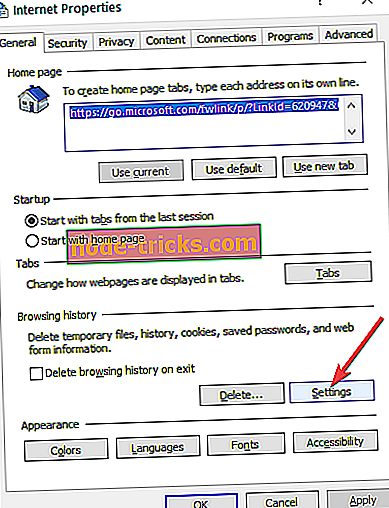
- S tem boste zagnali okno Nastavitev podatkov o spletnem mestu . Tam spodaj desno je gumb Pogled datotek .
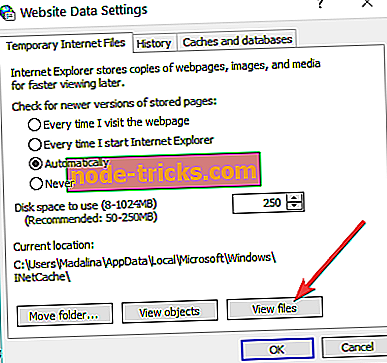
- Kliknite na to. Odprli boste novo okno z vsemi datotekami, ki se nanašajo na spletna mesta, ki ste jih obiskali, preden ste nazadnje izbrisali vso zgodovino brskanja.
- Ker je vsebina mape z začasnimi internetnimi datotekami še vedno prostor na disku in zato lahko vpliva na zmogljivost, je smiselno, če se te datoteke znebite, če jih ne potrebujete.
Izbrišite začasne internetne datoteke

Tukaj je, kako lahko izpraznite mapo z začasnimi internetnimi datotekami.
Brisanje začasnih datotek v sistemu Windows 10 je tako enostavno, kot ga lahko dobite s pripomočkom za čiščenje diska . Spodaj so navedeni koraki:
- V polje za iskanje v opravilni vrstici vnesite Čiščenje diska in ga izberite med prikazanimi rezultati iskanja.
- Pojavijo se okna, ki prikazujejo datoteke, ki jih lahko izbrišete, in količino prostora na disku, ki ga lahko obnovite, potem ko ste jih izbrisali. Izberete lahko vse ali samo začasne internetne datoteke, če vas to zadeva.
- Izberite V redu in to je to. Vse vaše začasne internetne datoteke bodo odstranjene iz vašega sistema.
Tako dobite dostop do mape z začasnimi internetnimi datotekami v sistemu Windows 10 ali pa jo izbrišete, če je ne potrebujete več.
Tudi tukaj je nekaj drugih sorodnih stvari, ki bi lahko bile zanimive tudi za vas.
- 'Zdaj sprostite prostor' očisti nepotrebne datoteke sistema Windows 10 v manj kot dveh minutah
- Msdownld.tmp v Internet Explorerju: Kaj je to in kako ga odstraniti?
- Brisanje začasnih datotek Outlook v sistemu Windows 10

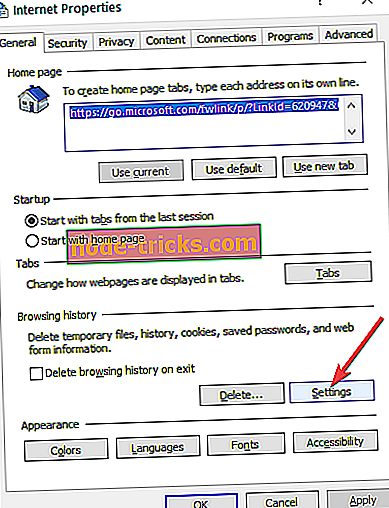
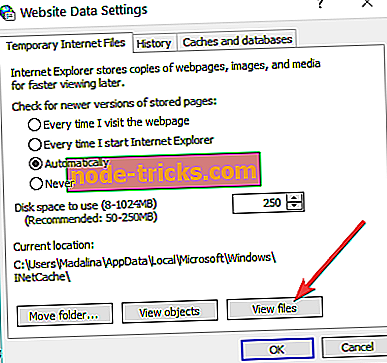
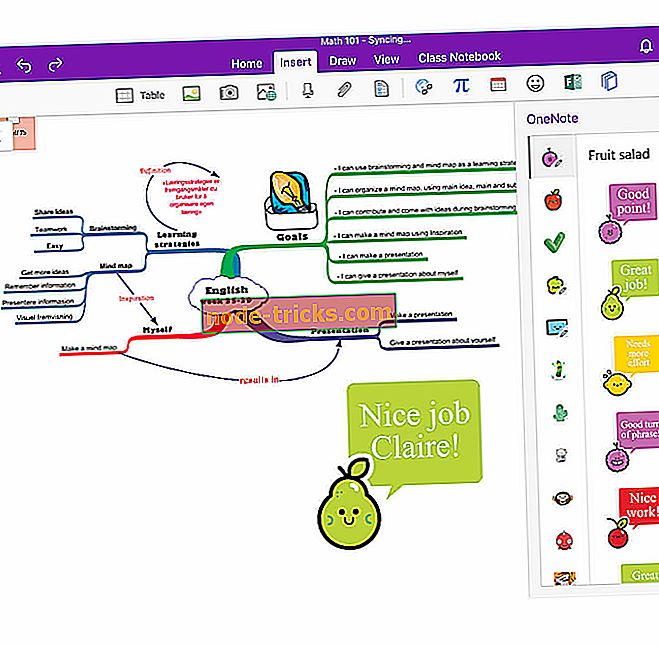
![Napaka pri posodobitvi sistema Windows 10 0x8007001F [Fix]](https://node-tricks.com/img/windows/973/windows-10-update-error-0x8007001f.jpg)